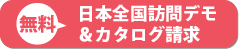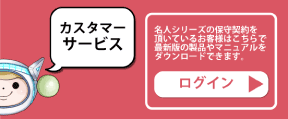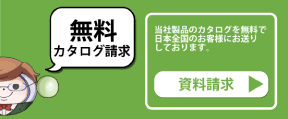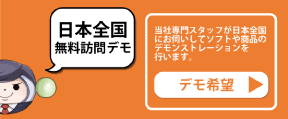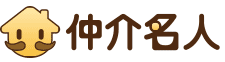Microsoft Edge利用時にファイルがブロックされる場合の対処方法
Blog
- 2021/07/26Microsoft Edge利用時にファイルがブロックされる場合の対処方法
Microsoft Edgeを利用し、弊社カスタマーサービスからファイルをダウンロードすると、
「(ファイル名) はお使いのデバイスに問題を起こす可能性があるため、ブロックされました。」というメッセージが表示されることがございます。
今回はこのメッセージが表示された場合の作業の進め方を紹介させていただきます。
■手順
①メッセージにカーソルを合わせると「ゴミ箱」と「…(その他のアクション)」が表示されます。
「…(その他のアクション)」をクリックします。
※メッセージ表示が消えてしまった場合、画面右上の「ダウンロード」をクリックことで再度メッセージが表示されます。
②「保存」をクリックします。
③「このアプリは、お使いのデバイスに問題を起こす可能性があります」の画面が表示されましたら、
「詳細表示」をクリックします。
④「保持する」をクリックします。
⑤「ファイルを開く」をクリックします。
⑥「Windows によって PC が保護されました」と表示されましたら、
「詳細情報」をクリックします。
⑦「実行」をクリックします。
⑧ダウンロードしたファイルが実行されましたら手順に沿って作業を進めてください。
Posted By T